
エクセルの「枠線」といえば、エクセルのアイデンティティといっても過言ではありません。
最大の特徴である「セル」の境目を薄いグレーでマス目状に表示しています。
この枠線は、通常では目に見えるように表示されており、印刷時には印刷がされません。
ですが、状況によっては「枠線を消したい」「枠線を印刷したい」時があったり、困ったことに「枠線が表示されない」というときもあります。
今回の h1r0-style.net では、これらの対処法についてピックアップします。
枠線を消す
枠線の表示設定
エクセルの枠線は消すことができます。
メニューの「表示」タブの [表示] セクションに、枠線の表示/非表示を切り替えるチェックボックスがあります。
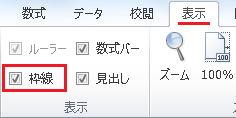
▲枠線以外にも「数式バー」や「見出し」もあります。
このチェックボックスをオフにすることで枠線を消すことができます。
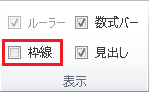
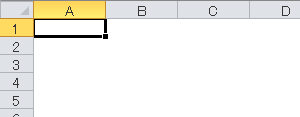
▲チェックを外すと枠線が消えた
枠線が表示されない2つの原因
枠線の表示設定
枠線が表示されない原因のひとつは、上で述べたチェックボックスがオフになっている場合です。
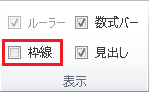
▲これが原因の可能性のひとつ
セルの塗りつぶし
枠線が表示されないもうひとつの原因は、セルを白で塗りつぶしている場合です。
下の例は、セルB2からC3までの範囲を白で塗りつぶしたものです。
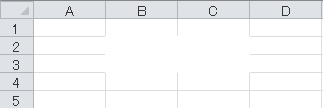
▲部分的に枠線が消えたように見える
もしシート全体を白で塗りつぶせば、見た目では枠線の表示設定によるものか 塗りつぶしによるものかの判断がつきません。
枠線を印刷する
冒頭で述べたとおり、枠線は印刷時には印字(字はないが)されないのがデフォルトです。
しかし、作成しようとしている資料の性質上の理由などで、画面の表示イメージのままに 枠線も含めて印刷したいときがあります。
ページ設定をチェック
枠線は設定次第で印刷することが可能です。
メニューの「レイアウト」タブの中にある [ページ設定] セクションの右下にある小さなボタンをクリックします。
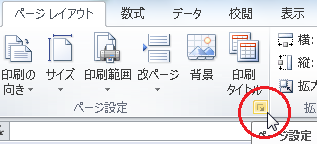
▲小さいボタンがあります
ページ設定のフォームが表示されるので「シート」タブを開きます。
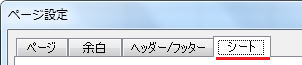
その中段、[印刷] セクションにある [枠線(G)] にチェックを入れます。
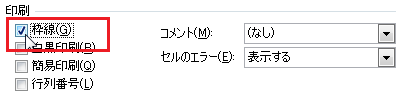
▲「枠線」にチェックを入れる
[OK] ボタンをクリックすれば印刷設定完了です。
印刷プレビューすると、枠線が表示されるのがわかります。
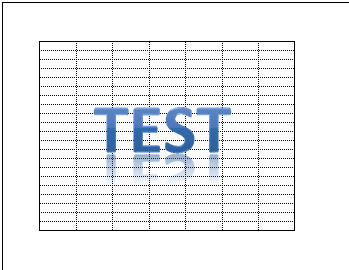
▲枠線がプレビューに表示されている
『エクセルの枠線を消す・表示されない・印刷したいときの対処』はここまでです。
他の関連記事とあわせて仕事や趣味に役立ててください。
関連記事・広告
併せて読んでおくとさらに便利
 印刷範囲を「可変型」にしてデータ入力行だけを範囲設定する方法
印刷範囲を「可変型」にしてデータ入力行だけを範囲設定する方法
印刷・名前の管理
エクセルの印刷範囲を「可変型」に設定して印刷範囲の拡大・縮小を自動化する方法です。データが入力されている行数分だけを印刷範囲に設定する方法をご存知ですか?
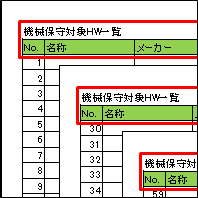 エクセルの先頭行を全ページ固定で印刷する方法
エクセルの先頭行を全ページ固定で印刷する方法
ページ設定・タイトル行
エクセルで件数の多いデータを扱っていると、1行あるいは複数行の「タイトル行」を固定して印刷したいときがあります。タイトル行の設定により解決する方法について解説!
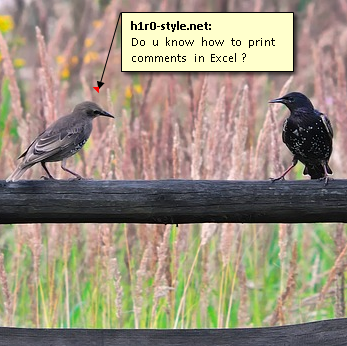 エクセルでコメントを印刷する方法|Excelのキホン
エクセルでコメントを印刷する方法|Excelのキホン
コメント・印刷
エクセルのコメントを印刷する方法について解説。デフォルトでは印刷されないコメントを印刷する手順です。『コメントとは?』という方のために、コメントの基本的な使い方にも触れています。
 エクセル 印刷範囲の表示・変更・解除ができないときにやるべきこと
エクセル 印刷範囲の表示・変更・解除ができないときにやるべきこと
印刷
「印刷範囲」の設定・解除・変更・表示などで、ユーザーが「できない」と悩みがちな点に着目。印刷範囲を表す青線・点線を消せない、移動できない、など。
※その他、関連記事はこの記事の下の方にもあります。